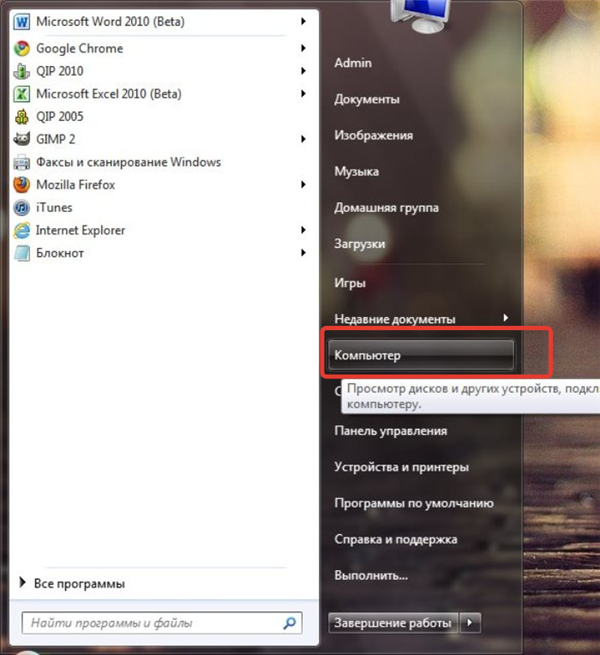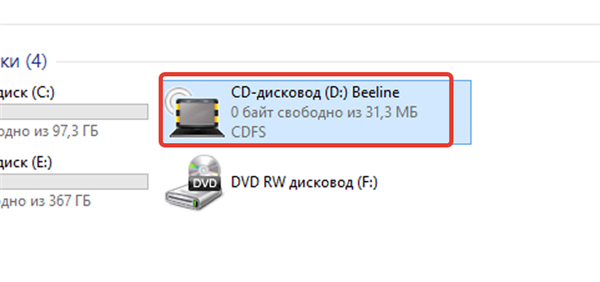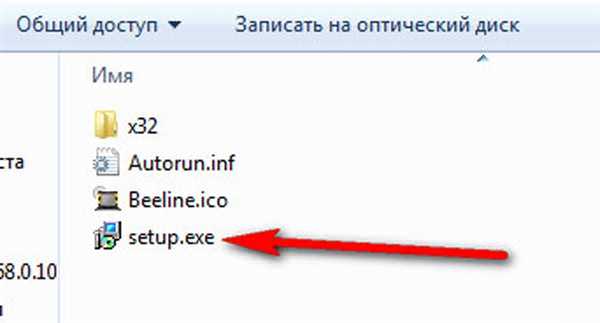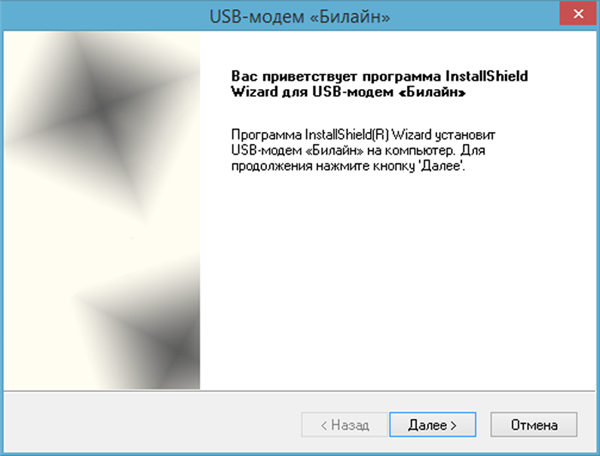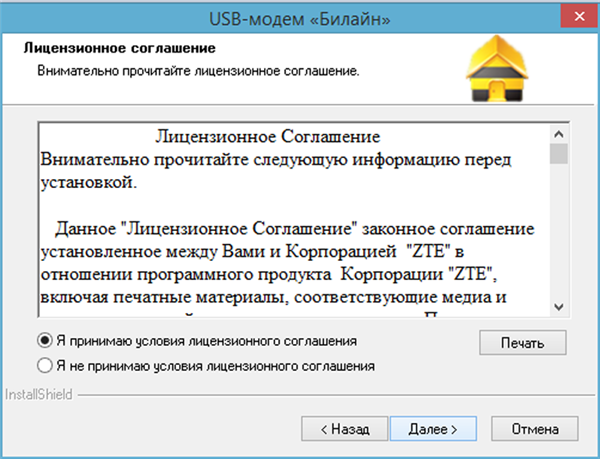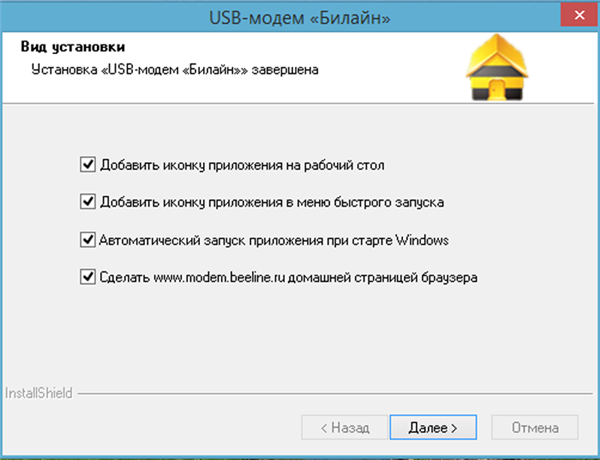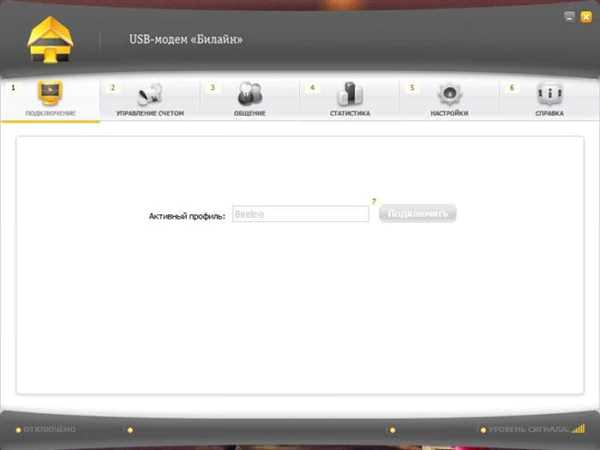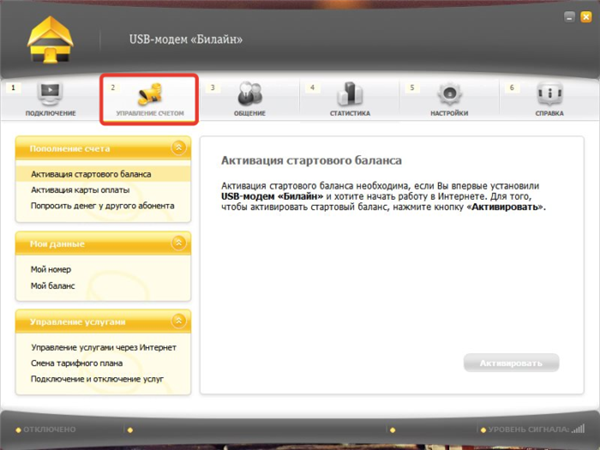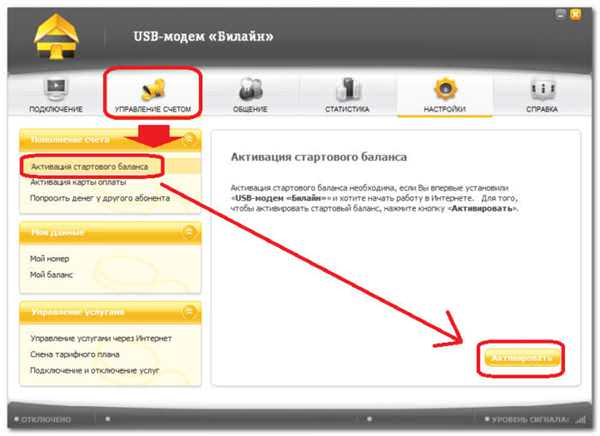Системні вимоги
Лінійка модемів від компанії «Білайн» володіє низькими технічними вимогами до персональних комп’ютерів, ноутбуків і інших пристроїв.

Перед покупкою модему від компанії «Білайн» необхідно вивчити їх технічні вимоги до модуля пристроїв
До їх числа відносять:
- Швидкість роботи центрального процесора не нижче 1 ГГц.
- Об’єм ОЗП: мінімальний – 512 Мбайт, бажаний від 1 Гбайт.
- Операційна система Windows 10, XP, Vista, 7. Розрядність – 35 або 64 біта. Так само передбачена підтримка Apple Mac Os X версії не нижче 10,5.
- Наявність порту USB в корпусі.
- Дозвіл екрану не нижче, ніж 800 на 600 пікселів.
- Наявність встановленого версії Service Pack 1 для Windows 7, 2 версії – Windows Vista, 3 версії – Windows XP.
- Наявність вільного місця на жорсткому диску (від 30 Мбайт).
Підготовка модему до роботи та налаштування
Насамперед необхідно вставити карту SIM або USIM в модем. В окремих моделях вона може бути вже встановлена.
Подальша схема підключення різних технічних пристроїв не має принципових відмінностей. Етапи дій можна представити наступним чином:
- Вставити модем в USB роз’єм. Відразу після цього починається автоматичний запуск і подальша установка.

Вставляємо модем в USB роз’єм ноутбука
На замітку! Якщо таких дій не відбувається, слід перейти до наступного варіанту (ручне налаштування).
- Відкрити вкладку «Мій комп’ютер», розташовану на робочому екрані або в меню «Пуск».

Відкриваємо вкладку «Мій комп’ютер», розташовану в меню «Пуск»
- У списку встановлених дисків вибрати «Білайн» подвійним клацанням лівої кнопки миші.

Вибираємо «Білайн» подвійним клацанням лівої кнопки миші
- Знайти файл, що має розширення .exe (останні 4 літери назви) і запустити його.

Запускаємо подвійним лівим клацанням мишки файл з розширенням .exe
- Слідуючи діалоговим підказкам майстра зробити установку програмного забезпечення на комп’ютер. Потрібно лише натискати кнопки «ОК», «Далі».

Натискаємо «ОК»

Натискаємо «Далі»
- Зазначити пункт про прийняття угоди, натиснути «Далі».

Відзначаємо пункт про прийняття ліцензійної угоди, тиснемо «Далі»
- Тисніть «Далі» і чекайте завершення установки.

Тиснемо «Далі»

Очікуємо завершення установки
- У завершальному вікні перевірте галочки на опціях, за бажанням зніміть з деяких пунктів або відзначте, натисніть «Далі».

Перевіряємо галочки на пунктах, за бажанням знімаємо або відзначаємо, тиснемо «Далі»
- Після закінчення процесу установки на головному екрані та в блоці «Пуск» з’являться ярлики з логотипом компанії «Білайн». Необхідно запустити цей значок (подвійне клацання лівої кнопки миші).

Запускаємо значок «USB-модем Білайн» подвійним клацанням лівої кнопки миші

Головне меню «USB-модем «Білайн»
- При першому запуску потрібно перейти у вкладку «Керування рахунком» (номер 2 на малюнку нижче).

Переходимо у вкладку «Керування рахунком»
- Натиснути розділ «Активація стартового балансу». Клікнути по «Активація».

Натискаємо розділ «Активація стартового балансу», потім клікаємо по «Активація»
- Програма деякий час почне обробляти запит, в кінці процедури з’явиться повідомлення про успішне завершення активації стартового обсягу коштів.
- Перейти у вкладку «Підключення» (номер 1). Натиснути кнопку «Підключити». Протягом декількох секунд відбудеться налаштування і встановлення з’єднання між комп’ютером і віддаленим сервером. Інтернет стане доступним.

Переходимо у вкладку «Підключення», натисніть «Підключити»